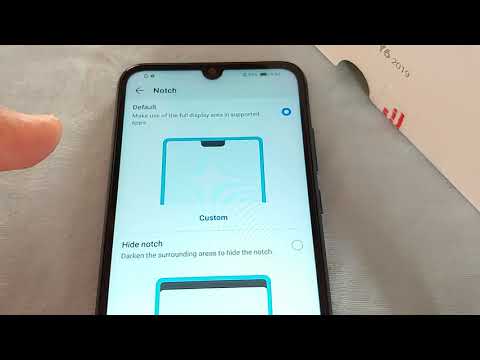
Contente
- Método 1: remover ou ocultar o entalhe no Essential Phone PH-1 no menu Configurações
- Método 2: remover ou ocultar o entalhe no Essential Phone PH-1 usando um aplicativo
- Envolva-se conosco
Esconder o entalhe no Essential Phone PH-1 é fácil. Como na maioria dos telefones Android com entalhe, há duas maneiras de fazer isso. Para quem não tem ideia do que é um entalhe, é o círculo no topo da tela que abriga a selfie ou a câmera frontal. Confira os dois métodos abaixo e escolha aquele que melhor se adapta a você.
Método 1: remover ou ocultar o entalhe no Essential Phone PH-1 no menu Configurações
Esta é a sua primeira opção se você achar o entalhe no seu dispositivo irritante ou indesejado. A opção Configurações foi liberada originalmente quando o telefone chegou. Porém, após uma certa atualização, essa mesma opção foi retirada por algum motivo. Obviamente, o tiro saiu pela culatra quando os fãs perceberam, então obviamente foi devolvido recentemente. Se você é um usuário iniciante e não sabe como ocultar o entalhe, siga as etapas abaixo.
- Abra o aplicativo Configurações.
- Toque em Sistema.
- Toque em Opções do desenvolvedor.
- Toque em Configurações essenciais de entalhe.
- Você deve ver três opções: Essencial recomendado, Não use área de entalhe na paisagem e Sempre use a área de entalhe
- Escolher Sempre use a área de entalhe opção se você não quiser ver o entalhe.
Se você não vir as opções do desenvolvedor, significa que você precisa habilitá-lo primeiro. Veja como:
- Abra o aplicativo Configurações.
- Toque em Sobre o telefone.
- Toque no número da compilação pelo menos 10 vezes (ou mais).
- Digite o PIN, senha ou padrão do seu dispositivo.
Lembre-se de que essa opção é artificial (apenas no nível do software) e não remove o componente físico da tela. Mesmo se você usar Sempre use a área de entalhe opção, alguns aplicativos podem não observar esta configuração de software e podem mostrar o entalhe novamente. Embora a opção Sempre usar a área de entalhe esteja idealmente definida para a configuração padrão global, pode não funcionar se você usar alguns aplicativos ou quando usar o dispositivo para fazer certas tarefas.
Método 2: remover ou ocultar o entalhe no Essential Phone PH-1 usando um aplicativo
O segundo método de ocultar o entalhe é com a ajuda de um aplicativo de terceiros como o Nacho Notch. Este é um aplicativo gratuito que você pode baixar na Play Store. Seu propósito dedicado é, você adivinhou, esconder o entalhe. Existem outros aplicativos semelhantes também, então se você não quiser o Nacho Notch, basta usar um diferente.
Ao contrário da opção embutida para ocultar o entalhe, o Nacho Notch não tornará inúteis os espaços ao redor do entalhe. Ele deixa a barra de status ao seu redor utilizável, permitindo que notificações e ícones continuem aparecendo na parte superior. Para facilitar o uso, você pode colocar um bloco de configurações rápidas do Nacho Notch na gaveta de notificação. Isso permite que você ative ou desative-o rapidamente.
O Nacho Notch não funciona na tela de bloqueio, então o entalhe ainda deve estar visível lá.
Para usar o aplicativo Nacho Notch, siga estas etapas:
- Instale o aplicativo Nacho Notch.
- Vá para as configurações rápidas, procure o ícone ‘Ocultar entalhe’ e adicione-o à lista.
- Ative e desative a configuração para ver se funciona.
- Feito!
Envolva-se conosco
Se você for um dos usuários que encontrou um problema com seu dispositivo, informe-nos. Oferecemos gratuitamente soluções para problemas relacionados ao Android, então se você tiver algum problema com seu aparelho Android, basta preencher o pequeno questionário deste link e tentaremos publicar nossas respostas nos próximos posts. Não podemos garantir uma resposta rápida, portanto, se o seu problema for urgente, encontre outra maneira de resolvê-lo.
Se você achar esta postagem útil, ajude-nos espalhando a palavra para seus amigos. TheDroidGuy também tem presença em redes sociais, então você pode querer interagir com nossa comunidade em nossas páginas do Facebook e Google+.


